難解なプロフォトストロボのFirmware Upgradeの手順をまとめてみました。
1.profoto製品のファームウェアをダウンロードするには、必ず「ユーザーアカウント登録」と「製品登録」が必要です。
プロフォトのホームページ > メニュー上部 > サポート から、ユーザーログインしてストロボなど製品の機器登録をしないと、ファームウェアのダウンロード項目が表示されない仕組みです。
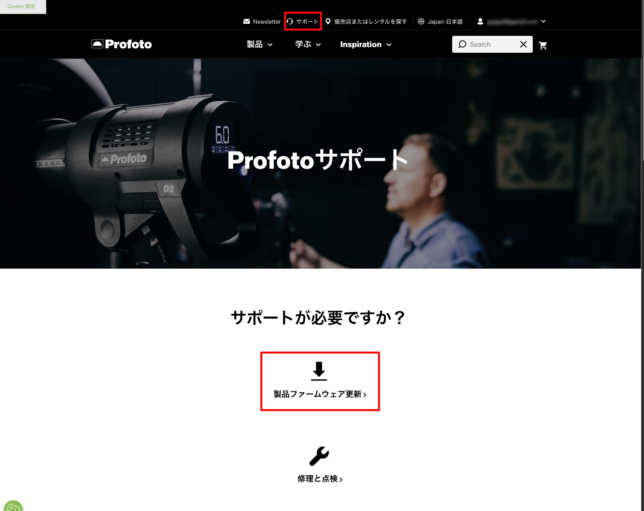
2.製品ファームウェア更新をクリックすると、ファームウェアアップが可能な製品リストが表示されます。
MAC用とPC用の2つのファームウェアがありますので、お手持ちのパソコン環境に合わせたfirmwareをダウンロードします。
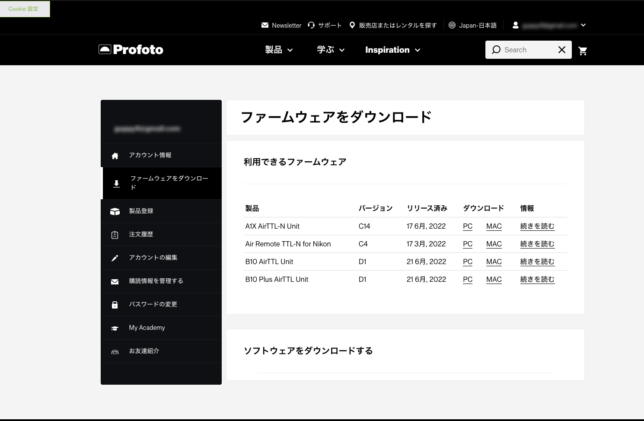
3.プロフォト製品のファームウェア方法は、それぞれ独自で共通性がなく解りづらいので、プロフォトから提供されている「ファームウェアアップデートの手順」PDFを入手します。
ファームウェアのソフトウェア言語が英語なのはよいのですが、操作方法と解釈にクセがあるため、この公式な日本語のPDF解説書が必須となります。まずダウンロードしましょう。
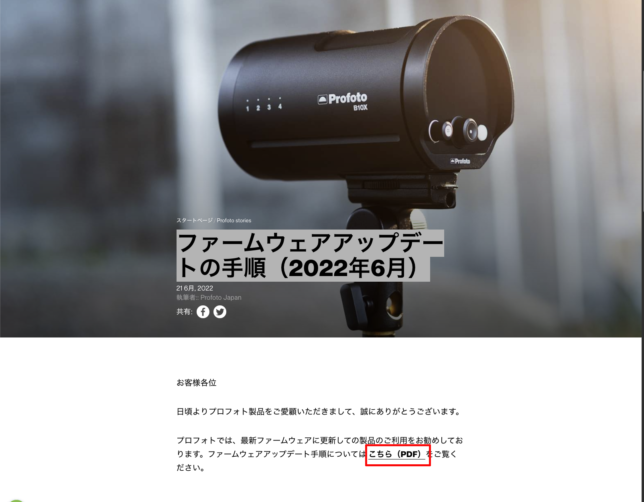
4.アップデートしたいストロボと付属していたUSBケーブルを用意。パソコンも起動します。
ストロボのファームウェアアップの準備が整いましたが、ここからが難関です。
今回、カメラマンの私がファームウェアUpgradeをしたいのが、プロフォトのクリップオンストロボA1、A1X。それとプロフォトのワイヤレスモノブロックストロボ B10、B10X、さらに、プロフォトのワイヤレスコマンダー Air Remote TTL-Nです。
ずっとニコンNikon D850やNikon D4などの一眼レフデジタルカメラを使っていましたが、Nikon Zシリーズのミラーレスカメラ(nikon Z6Ⅱ)とZマウントレンズに切り替えたのですが、どうもミラーレスカメラになってから、TTLの精度が可怪しくなったり(極端に露出オーバーになるなど)、AUTOで設定していたホワイトバランスで撮影すると、色温度がなんか転んだりと挙動が怪しくなりました。
ニコンからするとプロフォトはサードパーティなので、問い合わせてもたぶん回答できないはずですから、Nikon Z6Ⅱのファームウェアを頻繁にチェックして、とにかく最新のファームウェア状態にしておきます。
プロフォトのサポートにも連絡しましたが、やがて1回目のNikon TTLの精度を調整したファームウェアが出て(やはり問題があったのか)アップデートしてましたが、今回新しいファームウェア(2022年6月版)があるのを発見したので、一気にストロボのファームウェアアップグレード作業をした次第です。
ここで難関(面倒)なのが、付属のUSBケーブルの端子形状がそれぞれ異なるため、使い回しができない点です。(パソコン側端子はタイプA(USB2.0)で共通ですが。


プロフォトProfoto B10、B10Xのファームウェアアップグレード方法

プロフォトB10のファームウェアアップ作業中。バッテリーを外しUSBケーブルで接続。パソコンでファームウェアのソフトを起動します。

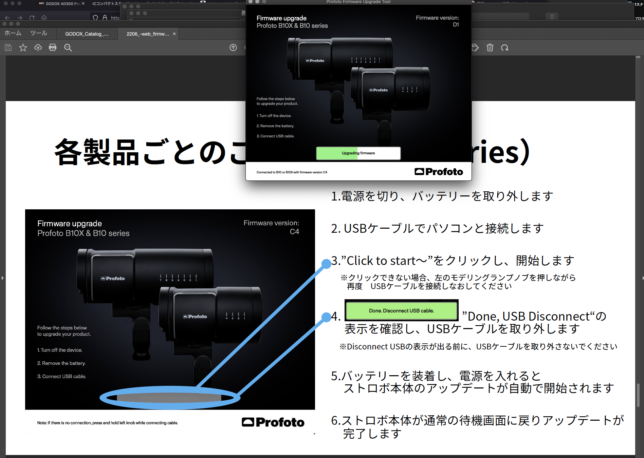
ファームウェアのソフトを起動します。ダウンロードしておいた「手順PDF」の日本語文章を参照して進めますが、文章内容をしっかり読むことがポイント。このようにソフトとPDFの画面両方を出しておくとわかりやすいです。

ストロボB10のファームウェアアップ。とにかく、PDFの文章に倣って進めます。普通の操作感覚と違い作業方法が独特なので難しいのです。
プロフォトProfoto A1,A1Xのファームウェアアップグレードの手順

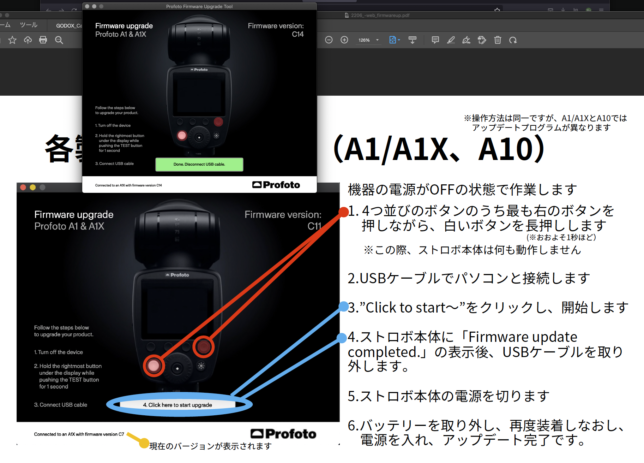
(追記)2023年5月31日 Profoto A1/A1Xのファームウェアが C16 に更新されました。
Nikon Z8にてC16にファームウェアアップしたProfoto A1を暗い室内にて発光したところ、以前よりもTTLの精度が高くなって、光量の適正な絵柄が取得できているように思われます。
ファームウェアC14の頃のA1/A1XはTTLの精度がいまいち(明るすぎたり、暗すぎることが多く)で、都度マニュアル発光に変更して光量をなんとなく誤魔化して勘で合わせていたので、ファームウェアC16でやっとNikonのミラーレス機に調光調整ができたのかと思われます。
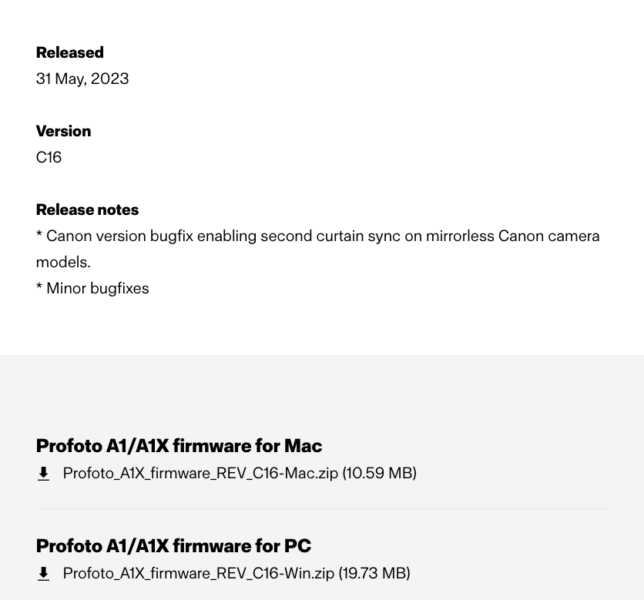
プロフォト Air Remote TTL-Nのファームウェアアップグレード手順

ロフォト Air Remote TTL-Nのファームウェアアップグレード手順。USBケーブルを接続します。
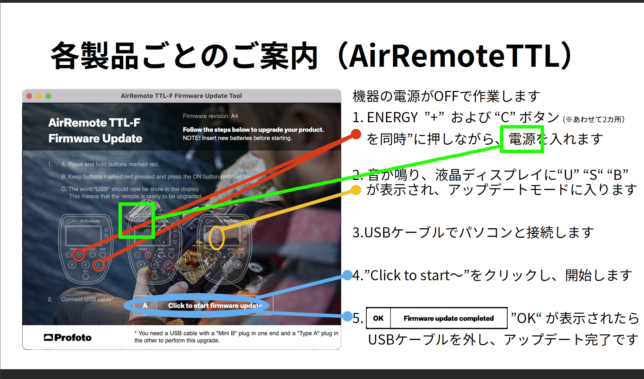
ファームウェアのソフトを起動し、日本語PDFの手順に従って進めますが、「緑色の部分」の補足がなかったので、足してみました。これで分かりやすくなりました。日本語の翻訳(文章力)がちょっと曖昧なのも問題ですが。
これで、プロフォトストロボ一式のファームウェアアップが完了しました。
ストロボに限らず、カメラやレンズもそうですが、常に最新のファームウェアにしておくのが、機材をベストな状態で使うために必要だと思います。
ミラーレスカメラNikon Z6Ⅱで、ストロボ発光TTLが光量オーバー傾向の場合に。

プロフォトのストロボ群を最新のファームウェアに更新して試写したところ、3台のクリップオンストロボ、A1,A1Xともにホワイトバランスの色転び傾向は改善されてきています。
ただ、TTL発光すると、やはり「光量オーバー傾向」なのか、露出オーバー目に撮れ、また「おもいっきりストロボ光」な画像になるため、カメラの方で光量の調整を行います。
ちなみに、プロフォト ストロボA1,A1Xのメニューでは調整できる項目が無いのと、「TTLの調整」は出来るのですが、ストロボ側でこのTTLの補正をマイナスにしても何故か結果については変わらないので、おそらくプロフォトの調光アルゴリズムがちょっとオーバー傾向なのかもしれません。
おそらく光量がオーバーになることで、ストロボ光の色温度(約5800K)が強く、周囲の環境光に対してより際立つため、撮った画像の色の違和感が大きかった可能性もあります
ちなみに最近使っているJINBEI HD-2PROクリップオンストロボではTTL発光の乱れは皆無なので、Nikonと協業発表しているProfotoには頑張ってファームウェアをまた更新してもらいたいと願います。
(1)menu(メニューボタン)> 静止画メニュー > フラッシュ調光補正 で光量補正。
カメラ側からフラッシュ(ストロボ)の調光補正を行います。
menu(メニューボタン)> 静止画メニュー > フラッシュ調光補正 で光量補正。
私の場合(Nikon Z6Ⅱ)では、「-0.7」のマイナス調光補正により、TTL発光時の露出がほぼ適正となりました。
(2)「フラッシュ調光補正」を、i メニュー に登録しておくと呼び出しに便利です。

複数メーカーのストロボを併用している場合は、それぞれストロボに都度合わせるため「フラッシュ調光補正」を、i メニュー に登録しておくと呼び出しに便利です。
以前にも、人づてではありますが、Nikonのミラーレス機とProfotoストロボとの組み合わせに難があるという話しを聞きましたので、実際に困っている方も多いのかと思います。
ファームウェア更新と、ストロボ調光補正、お試しください。
静岡県浜松市の出張写真撮影フォトグラファー * 笑顔を撮るカメラマン 内藤昭太 *
・お問合せメールアドレス info@photo-papan.com
・公式ホームページhttps://www.photo-papan.com
・公式インスタグラムhttps://www.instagram.com/photo_papan_naitonaito









